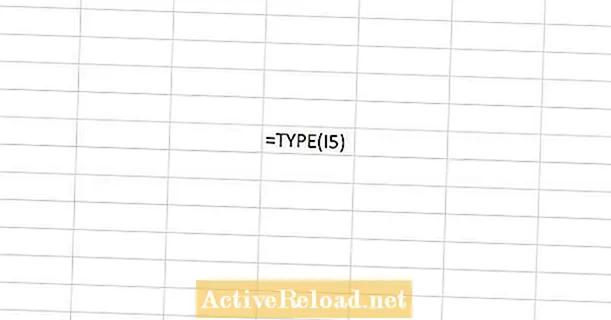![YNW Melly - 223s ft. 9lokknine [Official Audio]](https://i.ytimg.com/vi/DYIl-OCZYA4/hqdefault.jpg)
Sisältö
- TYPE-toiminto
- TYPE-toiminnon tarkoitus
- Kuinka tyyppi-toiminto toimii
- Lisätään TYPE-toiminto
- Tyyppitoiminnon valitseminen
- Toiminnalliset argumentit -ikkuna
- Esimerkkejä TYPE-toiminnoista
- Viitteet
- Aiheeseen liittyvät artikkelit
Joshua on jatko-opiskelija USF: ssä. Hänellä on kiinnostusta liiketoimintatekniikkaan, analytiikkaan, talouteen ja lean-sigmaan.
TYPE-toiminto
TYPE-toiminnon tarkoitus
TYPE-funktio palauttaa kokonaisluvun, joka edustaa solussa olevan datan tyyppiä. Tästä toiminnosta voi olla hyötyä tietotyyppien näyttämisessä tietueissa.
Kuinka tyyppi-toiminto toimii
TYPE-toiminto on syötettävä soluun hyvin erityisellä tavalla, jotta se toimii oikein. Tämän kaavan kirjoittamiseksi soluun solua on napsautettava ja ensin on syötettävä "= TYPE (". Syötä ensin. Sulkeutuneen sulun jälkeen käytetään soluviittausta, jota seuraa suljettu sulu. Kun kaava on luotu, Enter-painike voidaan painaa palauttamaan luku, joka ilmoittaa minkä tyyppistä tietoa solussa on viitattu toiminnossa.
Kuten todettiin, TYPE-toiminto voi palauttaa vain kuusi tulosta. Jokainen näistä kuudesta tietotyypistä määritellään yksityiskohtaisesti alla:
1 - Kun tulos on 1, viitattu data on luku.
Esimerkki: 365
2 - Kun tulos on 2, viitatut tiedot ovat tekstidataa.
Esimerkki: teksti
4 - Kun tulos on 4, viitattu data on looginen arvo.
Esimerkki: väärä
16 Kun tulos on 16, viitatut tiedot ovat virhearvoja.
Esimerkki: # DIV / 0!
64 Kun tulos on 64, viitattu data on taulukko.
Esimerkki: = TYYPPI (J5: J9)
Lisätään TYPE-toiminto
TYPE-toiminto voidaan lisätä laskentataulukkoon lisäystyökalun avulla. Jotkut saattavat suosia tätä työkalua prosessissa annettujen vaiheittaisten ohjeiden vuoksi.
Toiminnon lisäämiseksi solu on valittava. Seuraavaksi valitaan kaavat-välilehti ja Excel-nauhan "Lisää toimintoja" -painike on valittava. Tietojen valinta luettelosta valitaan sitten ja sitten tyyppi-vaihtoehto.
Tyyppitoiminnon valitseminen

Kun toimintoargumentit-ikkuna tulee näkyviin, soluviite voidaan joko kirjoittaa tai valita laskentataulukosta napsauttamalla arvokentän oikealla puolella olevaa ylänuolta.
Huomaa viite arvokentän alla. Tämä viite osoittaa, mikä arvo palautetaan sen mukaan, minkä tyyppisiin tietoihin viitataan. Kun viite on syötetty arvokenttään, esikatselu näytettävästä numerosta näkyy tämän ikkunan vasemmassa alakulmassa. Lisäksi mitä tahansa dataa voidaan syöttää arvokenttään nähdäksesi minkä tyyppiset tiedot se on.
Kun viite on valittu, napsauta OK-painiketta.
Toiminnalliset argumentit -ikkuna
Esimerkkejä TYPE-toiminnoista
= TYYPPI (A2)
Tässä TYPE-kaavassa edellinen esimerkki näyttää arvon tyypin solussa A2. Jos soluviitteen A2 tietotyyppi olisi nimi, kuten Joshua, numero 1 ilmestyy soluun, jossa tätä kaavaa käytetään.
= TYYPPI ("Lontoo" ja A3)
Palauttaa Lontoon tyypin, joka on teksti ??
= TYYPPI (A4 + 5)
Palauttaa b4: ssä olevan kaavan tyypin, joka on 16 virheellisen viestin #ARVO!
= TYYPPI ({1,2,3,4})
Tässä TYPE-toiminnossa luku 64 palautetaan, koska siinä on matriisivakio. Jokainen solu, jolla on yhdistetietoja sellaisenaan, palauttaa tämän luvun.
= TYYPPI (10/2)
Tässä tehdään laskelma, jossa luku 1 palautetaan, koska luku johtuisi laskennan tuloksesta.
Viitteet
Microsoft. (ei). TYPE-toiminto. Haettu 5. tammikuuta 2020 osoitteesta https://support.office.com/en-us/article/type-function-45b4e688-4bc3-48b3-a105-ffa892995899.
Aiheeseen liittyvät artikkelit
COUNT-funktion käyttäminen Excelissä
AVERAGE-toiminnon käyttäminen Excelissä
ABS-toiminnon käyttäminen Excelissä
Virheiden poistaminen Excelistä IFERROR-toiminnolla
VLOOKUP-toiminnon käyttäminen Excelissä
Mittayksiköiden muuntaminen: CONVERT-toiminnon käyttäminen
Saat lisätietoja funktioiden, kuten TYPE-funktion ja muun taitojen käytöstä Excelissä, suosittelen seuraavaa kirjaa. Olen käyttänyt Excel Raamattua vuosia parantaakseni ymmärrystäni tämän Microsoft-tuotteen kaikista näkökohdista.